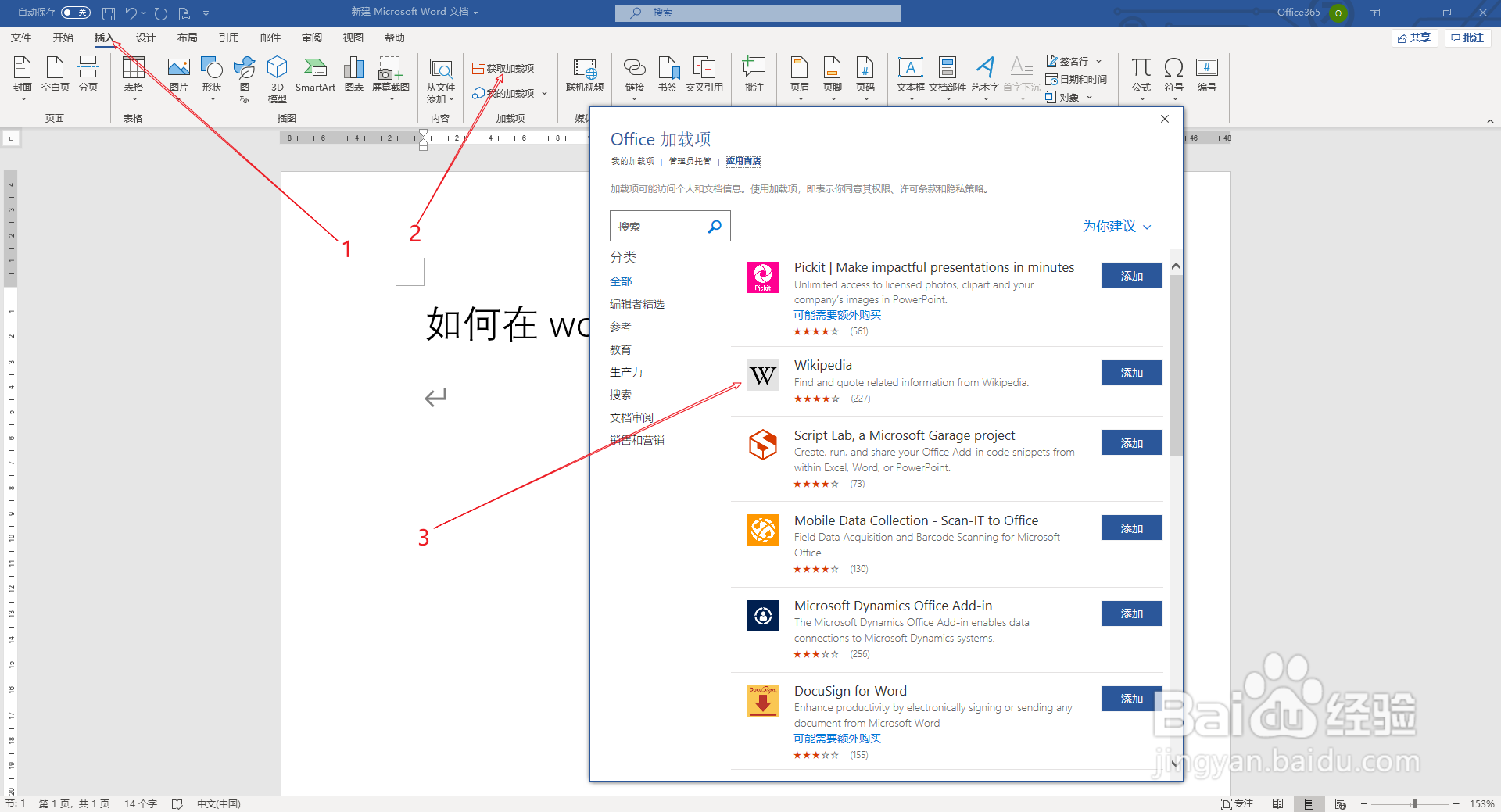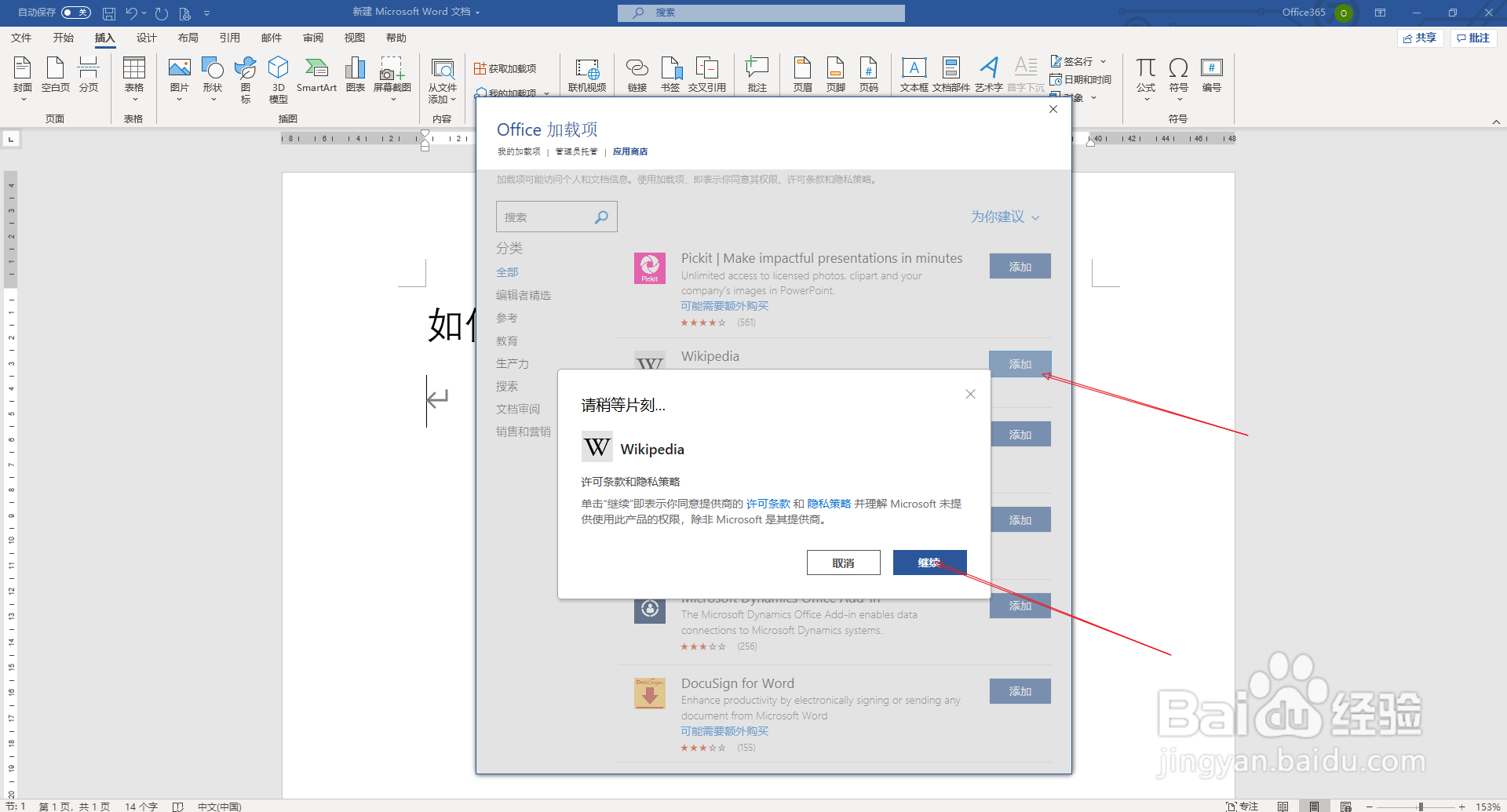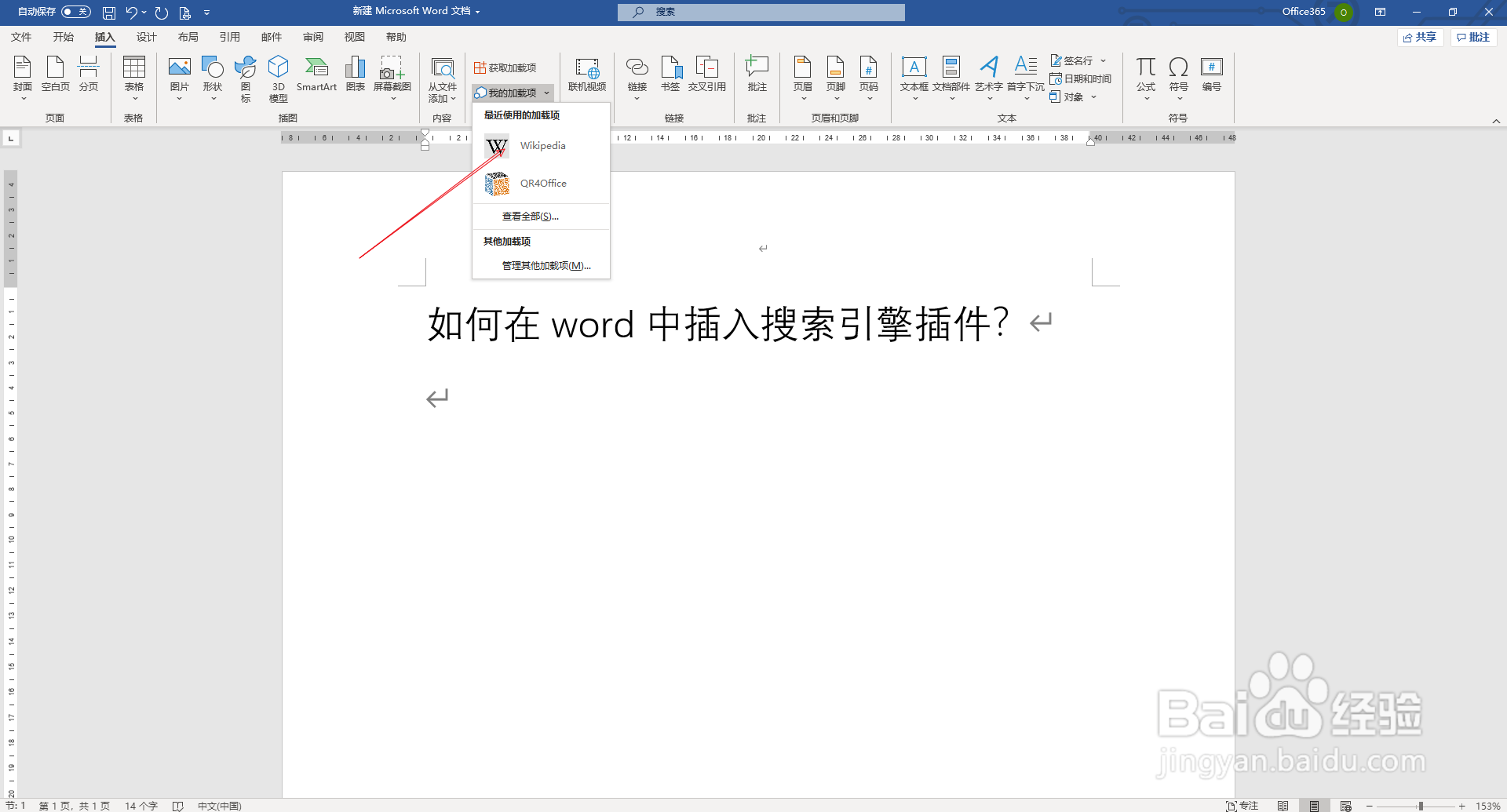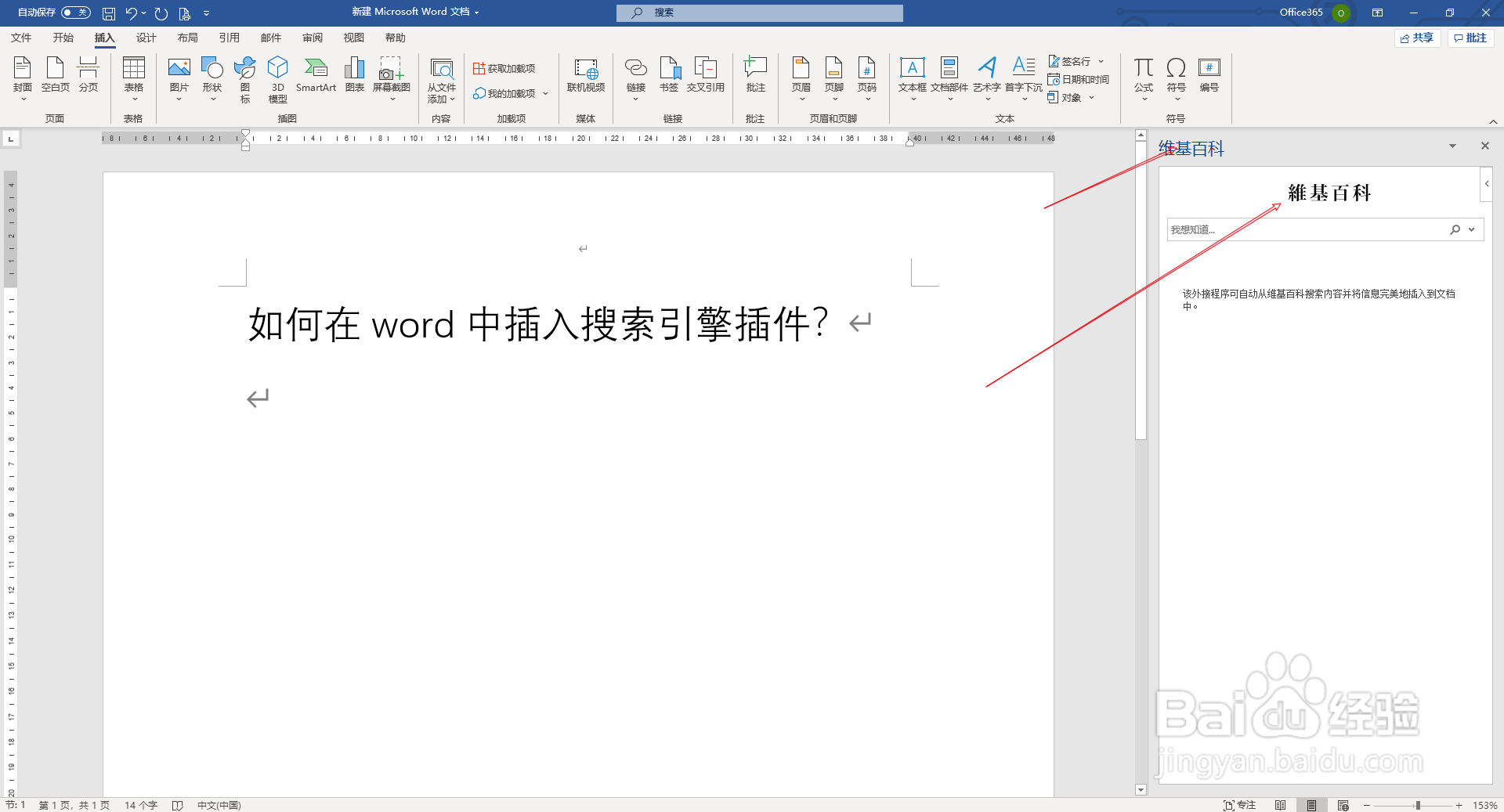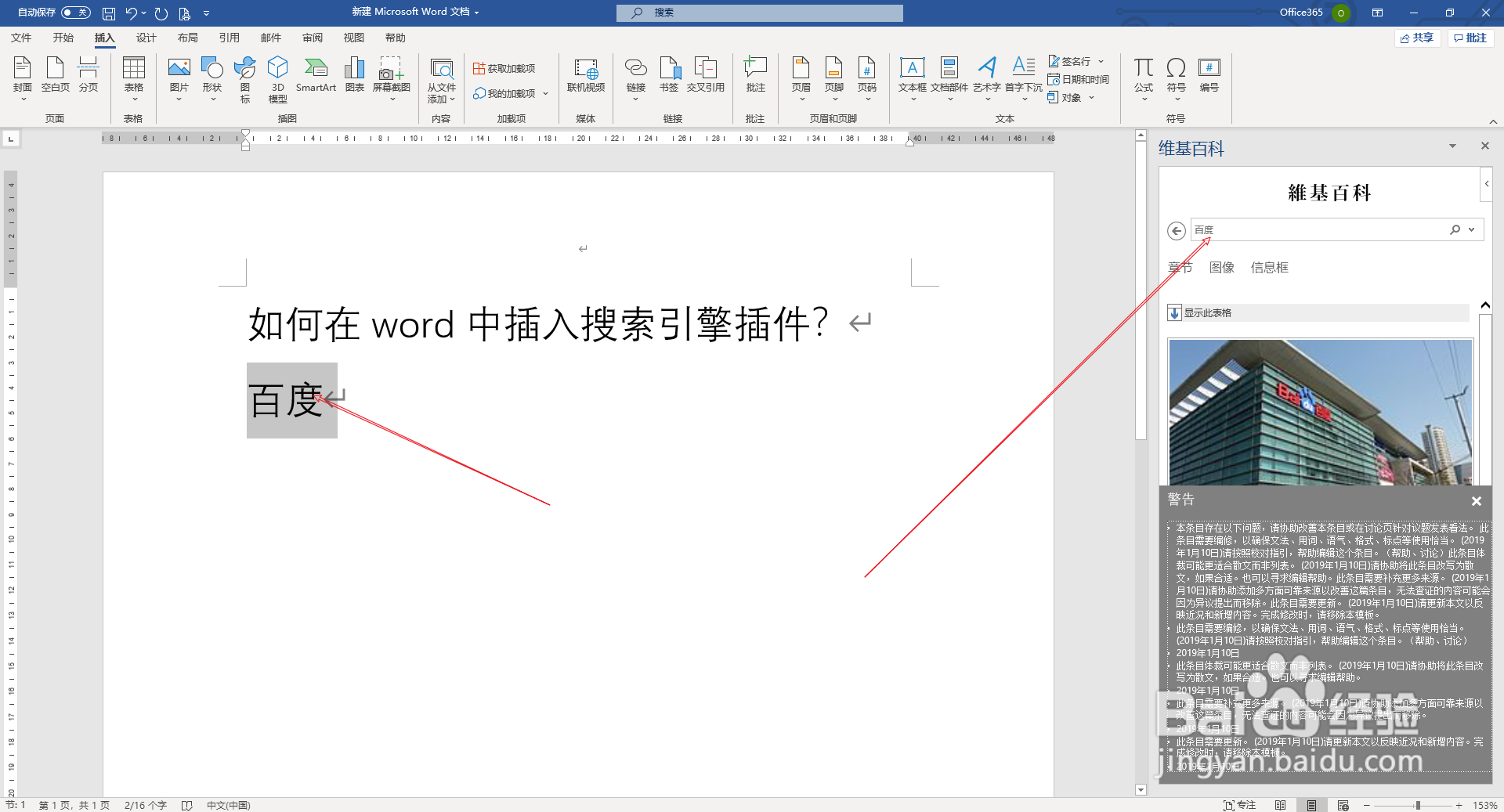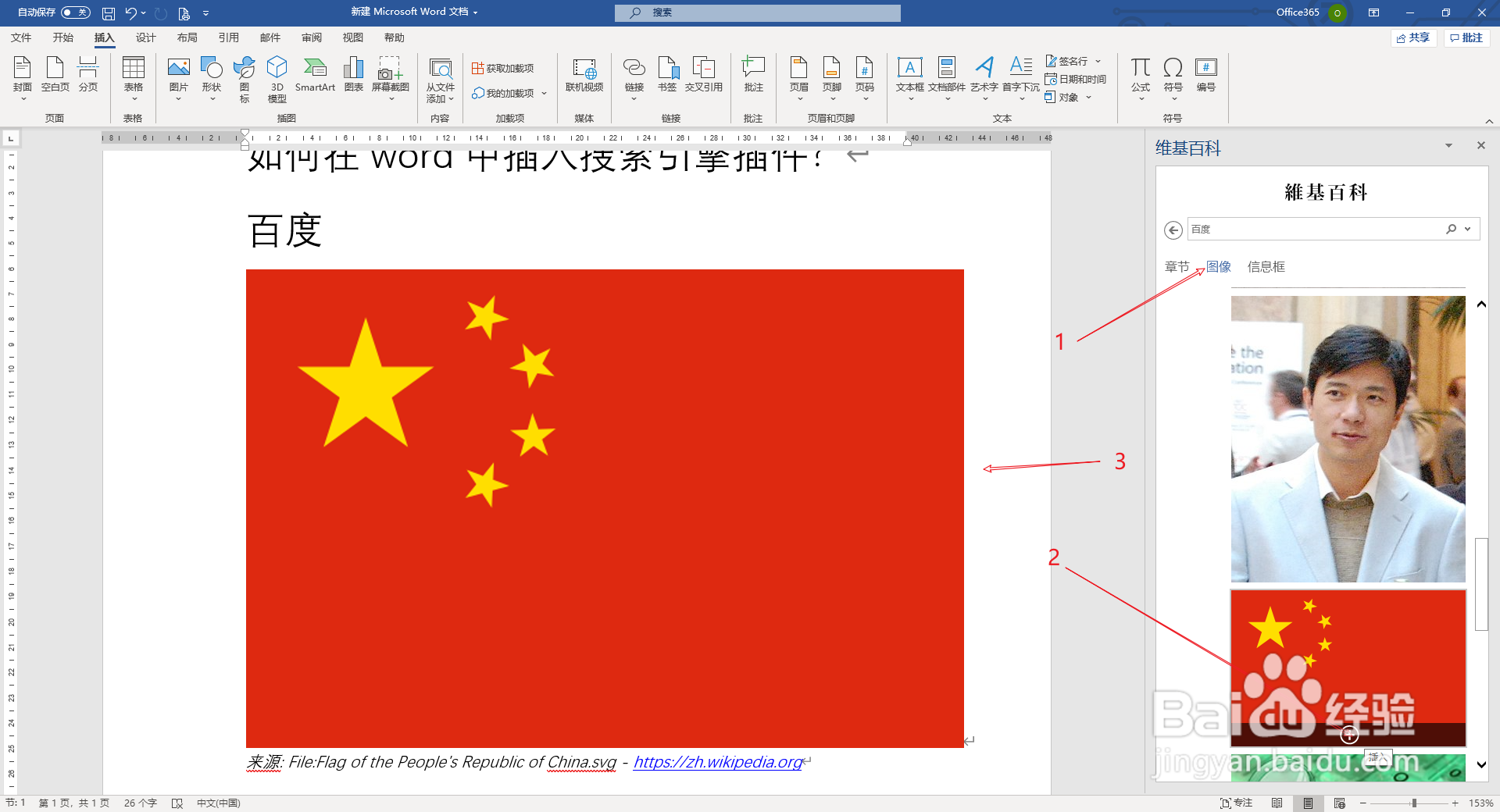【word-025】如何在word中插入搜索引擎插件
1、新建word文档,点击插入---》加载项----》获取加载项,软件弹出一个应用商店的窗口。如下图所示。
2、选择一个搜索引擎的插件,点击添加,在弹出的对话中点击继续。软件开始下载和按照这个插件。
3、安装完成后,我们到加载项选项卡中的我的加载项中查看。可以看到,软件已经为我们下载了这个应用插件。
4、点击这个插件,软件会在右侧弹出该插件的工具栏,如下图所示。
5、在文档正文中,我们可以直接划选关键词语,如下图的收索引擎,右侧的插件就会自动搜索该词语的意思。
6、比如我们要搜索百度这个词语,百科就会为我们搜索这个词语。如下图所示。
7、当然了,我们可以选择需要搜索的关键词的属骂宙逃慈性,如是网页,还是百科,还是图片,我们选择图片,从搜索出来的图片中选择一张红旗,我们鼠标移到这个图片上,会出现一个加号,我们点击加号,图渔镭沃昏片就会被下载到文档正文中。如下图所示。
声明:本网站引用、摘录或转载内容仅供网站访问者交流或参考,不代表本站立场,如存在版权或非法内容,请联系站长删除,联系邮箱:site.kefu@qq.com。
阅读量:38
阅读量:84
阅读量:33
阅读量:88
阅读量:81